Während der durchschnittliche iTunes-Nutzer wahrscheinlich nicht von FLAC (Free Lossless Audio Codec) gehört hat, schwören Audiophile darauf. Das liegt daran, dass FLAC ein verlustfreies Format ist, was bedeutet, dass FLAC-Dateien alle Audio-Informationen enthalten, aus denen ein Song besteht. Dies unterscheidet sich von AAC und MP3, die als verlustbehaftete Formate bezeichnet werden, da sie einige Teile von Songs entfernen (normalerweise das höchste und unterste Ende des Bereichs), um Songs zu komprimieren, was zu kleineren Dateien führt.
Klingt gut, richtig? Leider ist FLAC nicht mit iTunes kompatibel. Für FLAC-liebende Audiophile, die iTunes- und iOS-Geräte bevorzugen, bleibt die Frage offen: Verlieren sie die Audioqualität oder die von ihnen bevorzugten Tools?
Zum Glück ist die Wahl nicht so schlimm. Obwohl iTunes und iOS standardmäßig kein FLAC unterstützen, gibt es sechs Möglichkeiten, um FLAC in iTunes und iOS abzuspielen.
01 von 06dBpoweramp (Windows und Mac)
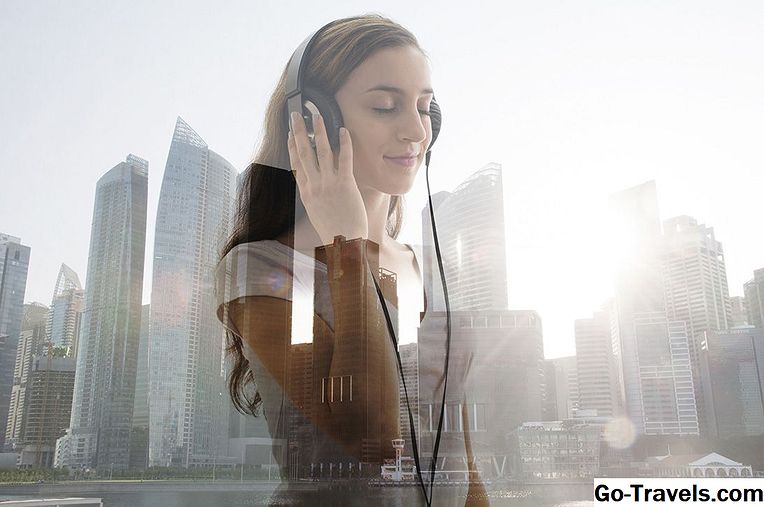
Während dBpoweramp es Ihnen nicht erlaubt, FLAC-Dateien in iTunes abzuspielen, ist es so nah wie möglich. Dieses Tool konvertiert FLAC-Dateien schnell und einfach in ALAC-Dateien (Apple Lossless). ALAC-Dateien sollten den Originalversionen entsprechen und haben den zusätzlichen Vorteil, dass sie mit iTunes kompatibel sind.
Der Konvertierungsvorgang ist so einfach wie das Klicken der Datei, die Sie konvertieren möchten, mit der rechten Maustaste (oder die Stapelauswahl) und das automatische Einfügen in iTunes.
dBpoweramp erfordert Windows XP SP3, Vista, 7, 8 oder 10 oder Mac OS X 10.8. Es gibt einen kostenlosen Evaluierungsdownload. Der Kauf der Vollversion, die über die Dateikonvertierung hinaus viele Funktionen umfasst, kostet 39 US-Dollar.
Besuchen Sie dBpoweramp
02 von 06Goldenes Ohr (iOS)

Mit einer Reihe von Apps können iOS-Benutzer FLAC-Dateien ohne Konvertierung anhören. Golden Ear, das auch WAV, AIFF, ALAC und andere Dateitypen unterstützt, ist eine solche App. Betrachten Sie es als Ersatz für die integrierte Musik-App, die ausschließlich verlustfreien Dateien gewidmet ist. Golden Ear synchronisiert Dateien mit Ihrem iOS-Gerät über die Dateifreigabe in iTunes und kann Dateien über FTP oder ZIP-Dateien importieren. Es enthält visuelle Themen für die Wiedergabe und unterstützt AirPlay. Diese $ 7,99-App bietet die beste Leistung auf einem iPhone 4 oder neuer, kann jedoch mit früheren Modellen funktionieren.
Laden Sie Golden Ear herunter
03 von 06FLAC Player (iOS)

Der Name sagt alles: Mit FLAC Player können Sie Ihre FLAC-Dateien auf iOS-Geräten abspielen. Sie können FLAC-Dateien über die Dateifreigabeoberfläche in iTunes mit Ihrem iOS-Gerät synchronisieren oder über ein beliebiges System herunterladen, auf dem SFTP oder SSH ausgeführt wird. Auf FLAC-Dateien wird dann über die App (nicht die Musik-App) zugegriffen, wo sie wie andere Audio-Apps im Hintergrund abgespielt werden können, während Sie andere Aktionen ausführen oder über AirPlay auf kompatible Geräte gestreamt werden. Der FLAC Player unterstützt auch die lückenlose Wiedergabe, Equalizer-Voreinstellungen, die Erstellung von Wiedergabelisten und mehr. Diese 9,99 $ -App App erfordert ein Gerät mit iOS 8.0 oder höher.
Laden Sie den FLAC Player herunter
04 von 06Fluke (Mac)
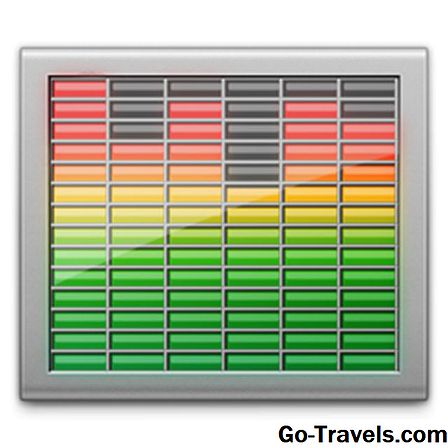
Im Gegensatz zu dBpoweramp oder anderen Mac- und Windows-Programmen, die Ihre Dateien für die Arbeit mit iTunes konvertieren, können Sie mit Fluke nicht geänderte FLAC-Dateien in iTunes abspielen. Dazu läuft es gleichzeitig mit iTunes und arbeitet Hand in Hand damit. Ziehen Sie einfach die FLAC-Dateien, die Sie zu iTunes hinzufügen möchten, auf das Fluke-Symbol. Die Dateien können in kürzester Zeit in iTunes abgespielt werden. Noch besser ist es kostenlos.
Während Fluke Ihre FLAC-Dateien in iTunes abspielt, kann sie nicht unter iOS oder Apple TV oder über AirPlay ausgeführt werden (es wird eine Codebibliothek verwendet, die nur unter MacOS verfügbar ist).
Fluke ist nur für Mac und scheint vor kurzem nicht aktualisiert worden zu sein. Es funktioniert daher möglicherweise nicht mit den neuesten Versionen von MacOS.
Laden Sie Fluke herunter
05 von 06Tonido (iOS)

Tonido widmet sich nicht speziell der Wiedergabe von FLAC-Dateien, aber das ist eine seiner Funktionen. Mit Tonido können Sie fast alle Arten von Dateien (einschließlich FLAC-Audio) von Ihrem Mac oder PC auf ein mobiles Gerät streamen, auf dem die Tonido-App ausgeführt wird. Dazu müssen Sie das Tonido Desktop-Programm auf Ihrem Mac oder PC installieren und ein kostenloses Konto erstellen. Melden Sie sich mit der kostenlosen App auf Ihrem iOS-Gerät bei diesem Konto an. Wenn Sie mit dem Internet verbunden sind, erhalten Sie Ihre Musik (und Videos, Fotos und andere Dateien). Tonido unterstützt AirPlay, die Offline-Verwendung von gespeicherten Dateien und das Filesharing. Es ist ein iOS-Gerät erforderlich, auf dem iOS 6 oder höher ausgeführt wird.
Laden Sie Tonido herunter
06 von 06TuneShell (iOS)

TuneShell bietet eine weitere Musikplayer-App-Option für iOS-Geräte und fügt einen coolen Bonus hinzu: Es kann Musik von SoundCloud innerhalb der App streamen. Die App kann Ihre auf Ihrem iOS-Gerät gespeicherte Musiksammlung wiedergeben, einschließlich Songs in Formaten wie ALAC, WMA Lossless, Ogg Vorbis, FLAC und vielen anderen. TuneShell unterstützt auch Wiedergabelisten, Equalizer-Voreinstellungen, AirPlay, Import von ZIP-Dateien, ID3-Tags und mehr. Die App ist kostenlos, aber ein In-App-Kauf von 5,99 $ entfernt Anzeigen und fügt einige Funktionen hinzu. Die App erfordert ein Gerät, auf dem iOS 7 oder höher ausgeführt wird.
Besuchen Sie TuneShell







